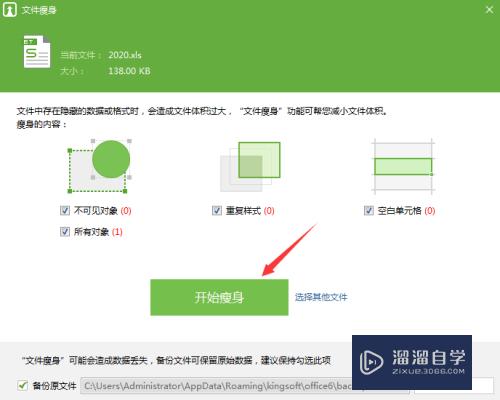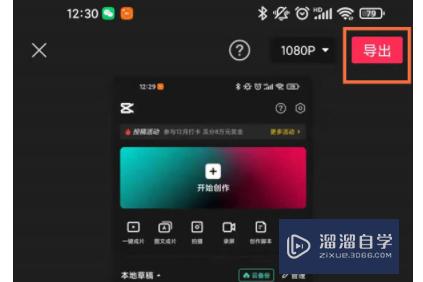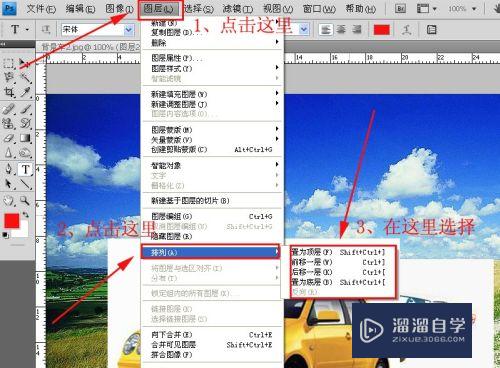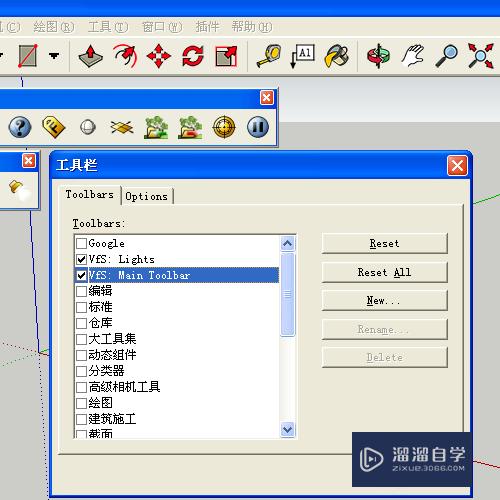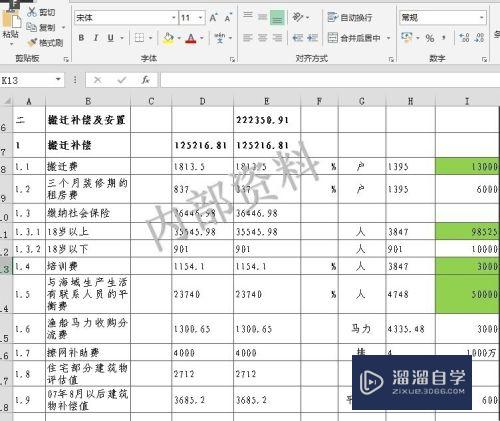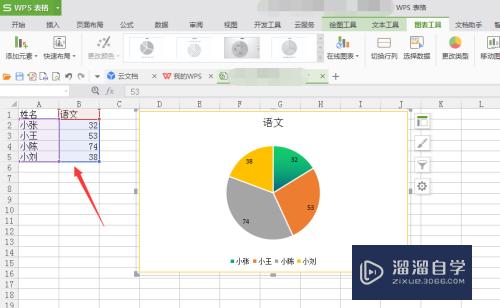CAD怎么分成两个视口(cad怎么分成两个视口一个图形)优质
CAD工作页面上的图纸比较多的画。一个视口不好工作。可以分成两个视口来工作。好对比比较一下。那么CAD怎么分成两个视口呢?下面小渲就来简单介绍一下。希望有帮助。
工具/软件
硬件型号:机械革命极光Air
系统版本:Windows7
所需软件:CAD2007
方法/步骤
第1步
1。在电脑上打开安装好的2007版CAD。
第2步
2。进入CAD的工作版面。在CAD的工作版面上打开上面工具栏上的视图。
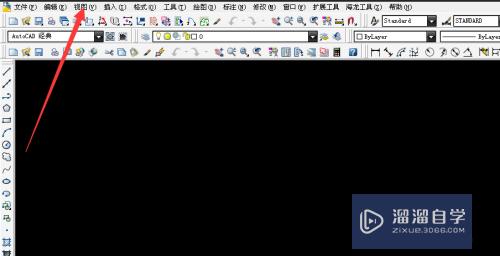
第3步
3。在打开的视图上面找到视口并打开。
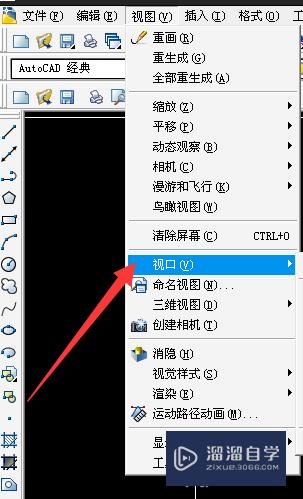
第4步
4。在打开的视口上面找到两个视口并打开。
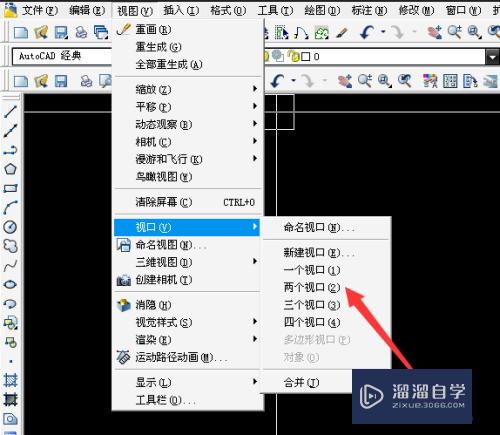
第5步
5。打开了视口可以回到CAD的工作版面。然后选择打开视口的水平或者垂直。这要看个人喜欢。我这边打开的是垂直。
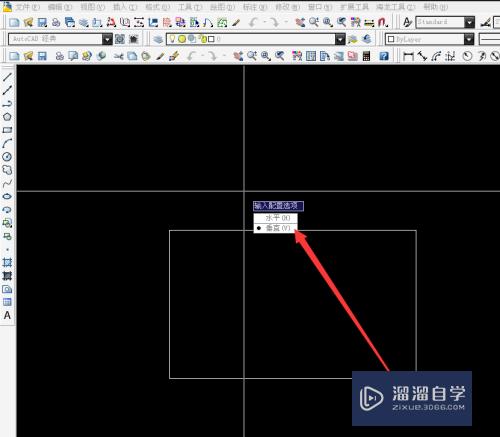
第6步
6。打开垂直然后就可以看到CAD的工作版面上出现一条跟CAD工作版面垂直的竖线。这就是两个垂直视口。两个视口的内容都是一样的。
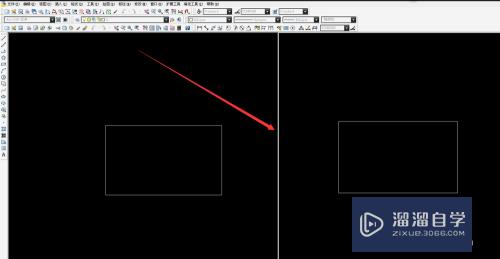
第7步
7。还可以选择一下水平的视口。打开就可以看到CAD的工作版面有一条平行的横县。这就是CAD的两个平行视口。两个视口的内容都是一样的。
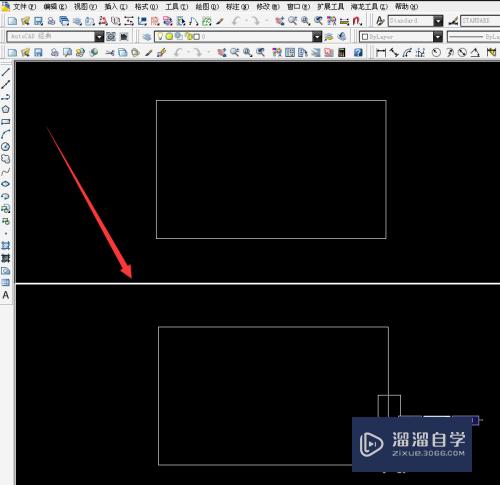
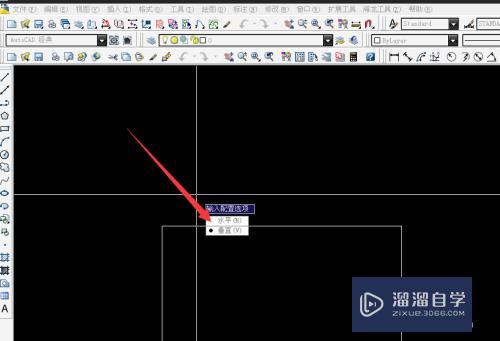
以上关于“CAD怎么分成两个视口(cad怎么分成两个视口一个图形)”的内容小渲今天就介绍到这里。希望这篇文章能够帮助到小伙伴们解决问题。如果觉得教程不详细的话。可以在本站搜索相关的教程学习哦!
更多精选教程文章推荐
以上是由资深渲染大师 小渲 整理编辑的,如果觉得对你有帮助,可以收藏或分享给身边的人
本文标题:CAD怎么分成两个视口(cad怎么分成两个视口一个图形)
本文地址:http://www.hszkedu.com/67032.html ,转载请注明来源:云渲染教程网
友情提示:本站内容均为网友发布,并不代表本站立场,如果本站的信息无意侵犯了您的版权,请联系我们及时处理,分享目的仅供大家学习与参考,不代表云渲染农场的立场!
本文地址:http://www.hszkedu.com/67032.html ,转载请注明来源:云渲染教程网
友情提示:本站内容均为网友发布,并不代表本站立场,如果本站的信息无意侵犯了您的版权,请联系我们及时处理,分享目的仅供大家学习与参考,不代表云渲染农场的立场!